celulares amdroid androd droid galaxy tab xoom xperia nexus 10.1 8.9 7 polegadas samsung lg motorola google tablets dispositivo smartfone

Para descobrir qual versão de Android o seu celular ou tablet usa, siga o passo-a-passo abaixo:
Smartphones Android
1. Se o seu aparelho tiver o botão físico Menu , pressione-o.
2. Selecione Configurações.
3. Selecione Sobre o telefone.
4. Em "Versão Android", aparecerá um número. Esse número é a versão do sistema operacional do seu dispositivo.
Samsung Galaxy Tab
1. Se a tela inicial do seu aparelho tiver um rodapé parecido com o da imagem abaixo, toque no relógio que aparece no canto inferior direito da tela.
2.Selecione Configurações.
3. Selecione Sobre o dispositivo.
4. Em Versão Android, aparecerá um número. Esse número é a versão do sistema operacional do seu dispositivo.
Motorola Xoom
1. Se a home screen (tela inicial) do seu aparelho for como a da imagem abaixo, toque no relógio que aparece no canto inferior direito.
2. Aparecerá uma tela com um relógio maior. Toque nesse novo relógio.
3. Selecione Configuração.
4. Selecione Sobre o tablet.
5. Em Versão Android deve aparecer a versão do sistema operacional usado pelo seu aparelho.
Como recuperar dados de um Android com ecrã partido?
Felizmente existe a possbilidade de usar o software da - Android Data Recovery, que nos pode ajudar a recuperar dados dos equipamentos Android.
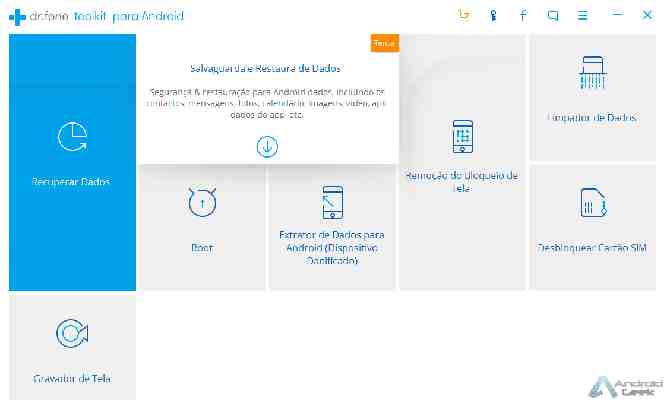
Felizmente existe a possbilidade de usar o software da – Android Data Recovery, que nos pode ajudar a recuperar dados dos equipamentos Android.
Muitos de nós já passámos por situações como ecrãs partidos, danos devido a água e um assustador ecrã preto quando usamos Smartphones Android. Quando alguma das situações mencionadas acontece, o pior que nos pode acontecer para além do equipamento partido, é não podermos aceder à informação importante como os contactos, mensagens e outras coisas nossas guardadas na memória do equipamento. Felizmente existe a possbilidade de usar o software da – Android Data Recovery, que nos pode ajudar a recuperar dados dos equipamentos Android. Vamos mostrar como, já de seguida.
Passo 1. Conectar o equipamento Android ao Computador
Ligar o vosso smartphone Android ao computador, a usar um cabo USB. Depois abrir a aplicação para Android no vosso computador, e selecionar Extração de Dados para Android (Dispositivo Danificado).
Passo 2. Escolher os tipos de dados que queremos recuperar do equipamento avariado.
Por definição, o Android Data Backup & Restore já tem todos os tipos de dados selecionados. Podemos escolher apenas os tipos de dados que queremos. Depois clicamos em próximo. De notar que esta função apenas nos ajuda a recuperar os dados apagados no Android.
Passo 3. Selecionar o tipo de problema do nosso equipamento.
Existem 2 tipos de problemas no equipamento Android que são, o Touch não funciona e não conseguimos aceder ao equipamento ou o ecrã ficou preto e avariado. Clicar apenas no problema que tivermos no nosso equipamento, e de seguida seguem para o próximo passo.
De seguida na nova janela, escolham o nome correto e modelo do vosso equipamento. (Até á data do artigo esta função apenas funciona para equipamentos Samsung na gama Galaxy S, Galaxy Note e Galaxy Tab) Depois é clicar em próximo.
Verifiquem se seleccionaram correctamente, o nome do vosso equipamento e modelo, pois a informação errada pode levar a que fiquem com o equipamento com erros ou “Bricked”. Se a informação estiver correcta, é só seleccionar confirmar para continuar.
Passo 4. Entrar em Download Mode no vosso equipamento Android.
Agora basta seguirem as instruções mostradas no programa, para colocarem o vosso equipamento Android em Download Mode.
Desligar o Equipamento.
Pressionar e manter Volume “-“, “Home” e Botão “Power” ao mesmo tempo.
Pressionar botão de “Volume +” para entrar em “Download Mode”.
Passo 5. Analisando o vosso equipamento Android.
Depois do equipamento estar em Download Mode, o tookit para Android vai começar a analisar o equipamento e efectuar o download de recovery para o equipamento.
Passo 5.1. Pré Visualização e recuperação de dados do equipamento Android.
Após a análise e processo de scan, o toolkit para Android vai mostrar todos os tipos de ficheiros por categorias. Depois podem escolher os ficheiro para uma pré visualização, e escolher quais os que pretendem recuperar para gravar os dados que necessitam.
O mesmo software permite também, como podem verificar no menu principal aqui na imagem acima, efectuar cópias de segurança, e restaurar as mesmas quando necessitarmos de contactos, mensagens, calendário, imagens, vídeos, aplicações e dados das mesmas, etc.
Podemos também através do menu Recuperar Dados que podemos ter acidentalmente apagado do telefone. Podemos ter acesso Root ao nosso equipamento também através de um processo bastante fácil e intuitivo, uma função bastante útil também como a de Remoção de Bloqueio de ecrã, ou seja se esquecermos do do código e outra protecção, poderemos remover a mesma e aceder ao nosso equipamento.
Uma das opções que poderá dar bastante jeito para tutoriais e afins, é a do gravador de ecrã. Que conseguimos usar todas as funções do nosso equipamento, mas no PC. Acabei a testar a mesma função e achei bastante boa sem lag muito rápida e podemos até jogar e aceder as mensagens e emails do nosso Smartphone mas no PC.
toollkit para Android, é dos melhores softwares existentes no mercado para podermos recuperar dados no nosso equipamento, em várias situações. Podemos usar vários módulos e funções como as descritas acima, podem sempre usar a versão grátis por uns dias e se acharem que vale a pena adquirir uma licença premium. O software dísponivel é:
toolkit para Android – Android Data Recovery
toolkit para Android – Android Data Recovery
toolkit para Android – Android Suite
Poderão optar por escolher apenas o módulo que necessitarem, como abaixo.
toolkit – Android Data Extraction
toolkit – Android Data Backup & Restore
toolkit – Android Data Recovery
toolkit – Android Lock Screen Removal
toolkit – Android Root
toolkit – Android Data Eraser
toolkit – Android Screen Recorder
toolkit – Android Sim Unlock (+ de 1000 dispositivos suportados)
Podem aceder ao site da toolkit da Wondershare aqui, ou se quiserem fazer já o download para windows aqui, ou para Mac também aqui.
Modo de engenheiro no Android: o que é e como acessá-lo
Os telefones Android têm uma infinidade de modos e funções, que em muitos casos estão ocultos. Isso é algo que podemos descobrir graças aos códigos secretos que está no sistema operacional. É algo que também conta para o modo de engenheiro no sistema operacional. Alguns de vocês podem saber mais sobre este modo, mas é pouco conhecido.

Portanto, abaixo nós dizemos a você tudo sobre o modo de engenheiro no Android. Então você sabe o que é e como podemos acessá-lo. Uma vez que é algo que pode ser extremamente útil em nosso telefone, pode ser extremamente útil.
O que é o modo de engenheiro
O modo de engenheiro é um menu oculto que encontramos em telefones Android. Não é o mesmo que o modo de desenvolvedor, mas nos permite ter acesso às informações sobre o hardware dos telefones e também modificar certas configurações que estão pré-determinadas no dispositivo. Você também pode fazer testes funcionais para vários componentes e descobrir se tudo funciona.
O modo de engenheiro no Android é bastante útil, portanto, pode ser conveniente para os usuários do sistema operacional terem acesso a esse modo. Além disso, é algo que depende de cada telefone, nem todos os modelos têm acesso a este modo. Mas é importante saber.
Artigo relacionado: Como iniciar o modo de segurança em um telefone Huawei
O que podemos fazer com este modo
O modo de engenheiro no Android nos dá acesso a muitas funções, o que permitirá que você altere certos aspectos do telefone. Algumas das funções que podemos usar com este modo são as seguintes:
Registre informações IMEI: Normalmente, seu telefone possui um código IMEI, mas se você não tiver um, não poderá usar um cartão SIM. Portanto, é importante ter essa função. Personalize a câmera: Modifique os valores padrão deste aplicativo ou tenha acesso às configurações avançadas. Personalizar Bluetooth: Novamente, ele permite que você modifique os valores padrão e acesse suas configurações avançadas. Alterar endereço MAC: Se você foi bloqueado em uma rede WiFi, o modo de engenheiro no Android permite que você altere o endereço MAC e tenha acesso a essa rede novamente. Conheça o status da bateria: Normalmente usamos aplicativos para obter essas informações, mas podemos acessá-lo graças a este modo no telefone. Ele nos permite saber dados sobre sua temperatura, saúde ou ciclos. Aumente o alcance do seu WiFi: O modo de engenheiro dá acesso a configurações avançadas de WiFi no telefone, permitindo que você estabeleça uma conexão mais estável. Aumentar o volume: Se o volume máximo do telefone não for suficiente para você, você pode aumentá-lo mais do que o máximo usando este modo no seu telefone. Gerenciamento de processador: Permite que você controle certos aspectos que se referem ao processador do telefone
Portanto, como você pode ver, este modo pode ser uma ferramenta extremamente útil no telefone. Porque nos permitirá alterar alguns aspectos, aos quais normalmente não temos acesso, ou para os quais temos que recorrer a aplicações.
Como acessar o modo de engenheiro no Android
Se já sabemos o que este modo nos permite fazer, haverá usuários interessados em usar esta função em seus telefones. Em geral, temos duas formas de acessar essas informações pelo telefone. Por um lado, é possível acessar por meio de códigos no aparelho, que variam de acordo com a marca no Android. Mas também temos um aplicativo que nos dá acesso a esse modo de engenheiro no telefone. Falaremos mais sobre essas duas opções:
Artigo relacionado: Como ativar as opções do desenvolvedor no Google Play
Modo de engenharia MTK
Se você instalar este aplicativo em seu telefone, você terá acesso ao modo de engenheiro no Android. Este método geralmente funciona bem, especialmente em telefones que possuem um processador MediaTek. Portanto, é um método muito fácil de usar, o aplicativo é gratuito e não temos que pagar nada para usá-lo.
códigos secretos
Por outro lado, uma forma que também que podemos usar nesses casos é usar um código no telefone, que nos dará acesso ao referido modo de engenheiro no Android. As etapas ou códigos são diferentes dependendo da marca do telefone. Então, mostramos o caminho em cada caso, dependendo da marca que você possui:
